
Windows 10 Fall Creators Update Insider build dolazi s novom značajkom za Windows Update koja će vam to omogućiti ograničiti količinu propusnosti koristi, značajku koja nije spomenuta u postu Windows 16 Insider Preview build 16237 na službenom Microsoftovu web mjestu.
Ograničavanje propusnosti sustava Windows Update
- Otvorite aplikaciju Postavke pomoću prečaca Windows-I. Idite na Ažuriranje i sigurnost. Kada se otvori prozor Postavke. kliknite vezu Napredne mogućnosti na stranici.
- Pronađite vezu "Optimizacija isporuke" na ovoj stranici i kliknite je. Na njemu možete unijeti nekoliko promjena u ponašanje sustava Windows Update.
- Na stranici Optimizacija isporuke ponovno kliknite "Napredne mogućnosti".
- Vidjet ćete tri mogućnosti ograničavanja propusnosti:
- Ograničenje preuzimanja: Ovo će ograničiti opseg propusnosti koji se koristi za preuzimanje ažuriranja u pozadini.
- Ograničenje prijenosa: Ovo će ograničiti opseg propusnosti koji se koristi za prenesena ažuriranja na druga računala na Internetu.
- Mjesečno ograničenje prijenosa: Ograničava mjesečnu propusnost za prijenos.
- Opciju ćete pronaći u odjeljku Konfiguracija računala - Administrativni predlošci - Windows komponente - Dostaviti optimizaciju - Maksimalna propusnost za preuzimanje.
- Omogućite politiku i promijenite vrijednost 0, što znači neograničeno.
Opcija ograničenja propusnosti koju Windows Update koristi tijekom preuzimanja ili prijenosa ažuriranja u pozadini izvrstan je dodatak. Korisno je za korisnike Windowsa koji primijete da Windows Update u nekom trenutku koristi previše propusnosti i utječe na druge aktivnosti u sustavu.
POVEZANE PRIČE ZA PROVJERU:
- Fluent Design dodaje istaknuto otkrivanje programu Windows 10 Fall Creators Update
- Evo kako spriječiti instalaciju Windows 10 Fall Creators Update
- Windows 10 Fall Creators Update dolazi s ugrađenim sigurnosnim značajkama
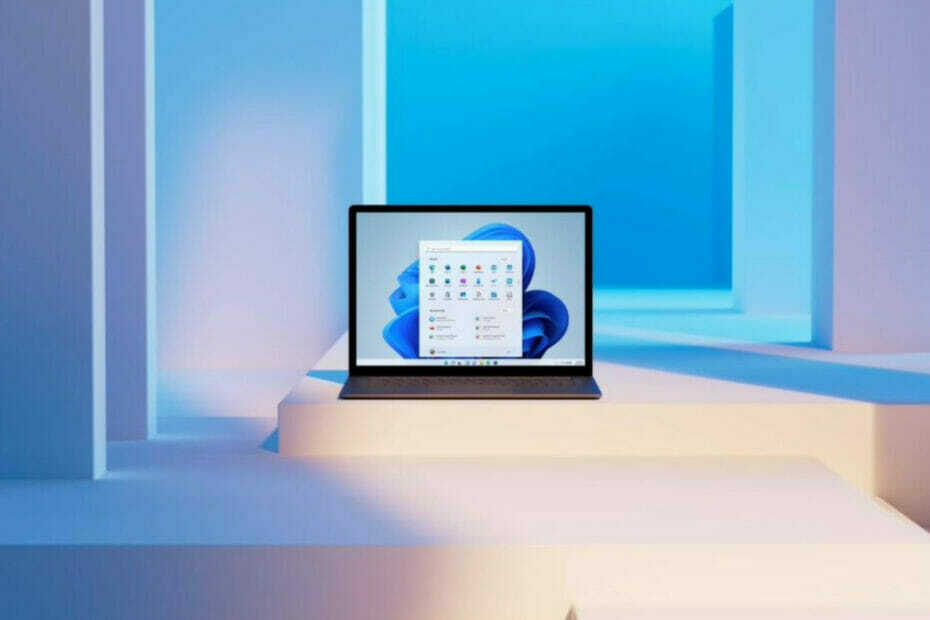

![Total War Warhammer 3: Nisu pronađene primjenjive licence za aplikacije [Popravljeno]](/f/1fe816e567c22d86c74fb37e507d84b2.png?width=300&height=460)